Selamat siang semuanya... nahh kali ini saya akan memberikan tutorial tentang Membuat Efek hujan dengan CorelDraw , disamping Photoshop, CorelDraw merupakan solusi yang tepat untuk membuat efek hujan (hujan buatan pada foto maksudnya gan...) seperti gambar di samping ini, kita akan membuat cuaca cerah menjadi hujan, wahhh biasanya orang-orang lebih banyak yang suka cuaca cerah di banding cuaca hujan, tapi kali ini berbeda gan... karena ini hanya berupa kreativitas kita dalam mengoperasikan program grafis, jadi gak masalah kan cuaca cerah kita ubah menjadi cuaca Hujan.... hehehee..... ^_^
Okee gan , langsunga aja kita ikuti langkah demi langakah nya di bawah ini :
Okee gan , langsunga aja kita ikuti langkah demi langakah nya di bawah ini :
Nahh , kita buka dulu gambar pemandangan atau yang lainnya, yang penting cuaca nya tampak cerah, heheehe....
Lalu buat kotak dengan Rectangle tool di Toolbox beri warna putih, kemudian pada Menu Bar --> Bitmaps --> klik Conver to bitmap...
Pada kotak dialog atur seperti dibawah ini :
Hasilnya seperti gambar dibawah ini :
Selanjutnya pada Menu Bar --> Bitmaps --> Art Srokes --> pilih Scaperboard...
Atur parameter seperti gambar dibawah ini dan klik OK
Hasilnya seperti gambar dibawah :
Selanjutnya pada Menu Bar --> pilih Effects --> Transform --> Invert
Dekatkan pada object pemandangan, hasilnya seperti gambar dibawah ini :
Dengan klik Tranparency tool di Toolbox arahkan pointer pada object tadi :
Atur Property Bar-nya seperti ini, dan hasilnya seperti gambar dibawah ini :
Beri sedikit efek blur pada Menu Bar --> Bitmaps --> Blur --> Motion Blur
Atur parameter isikan 3 pixels pada kolom Distance :
Langkah terakhir tekan E dan C di Keyboard untuk memposisikan rata tengah (center) hasilnya akan seperti gambar dibawah :
Nahhh, selesai sudah gan... gimana gan? tampak nyata kan? pemandangan yang begitu cerah akan berubah seketika dengan coreldraw.... hehehe... oke gan , sekian tutorial kali ini, semoga bermanfaat untuk anda-anda yang hobi mendesain grafis....













 Minggu, Februari 12, 2012
Minggu, Februari 12, 2012
 Koerniawanz
Koerniawanz












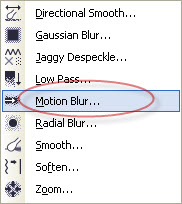


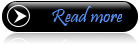
 Posted in:
Posted in: 












































